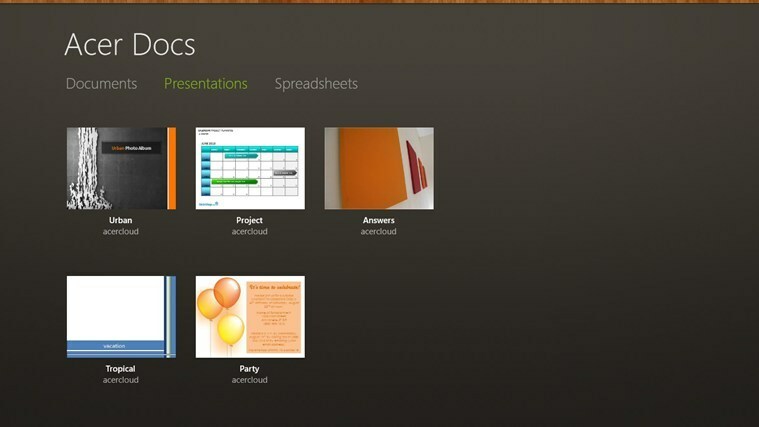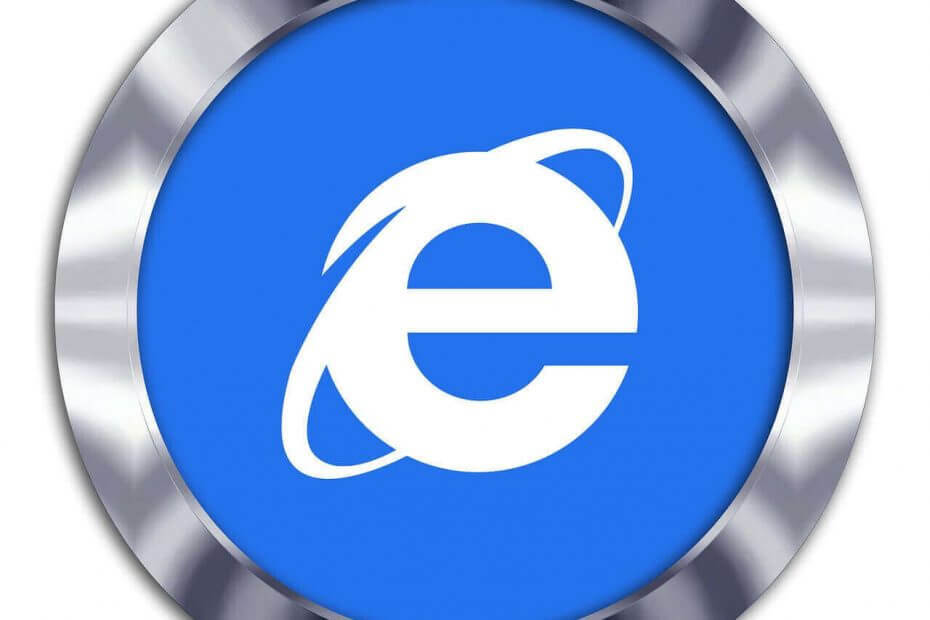Counter Strike: globální útočné je v současné době nejoblíbenější střílečka z pohledu první osoby na PC, ale zdá se, že někteří uživatelé Windows 10 mají určité problémy Counter Strike: globální útočné, takže dnes se budeme zabývat některými z těchto problémů.
Uživatelé nahlásili řadu problémů, včetně poklesů FPS, načítání hry, selhání a zamrznutí hry.
Pokud jste vášnivým hráčem Counter Strike, mohou tyto problémy zničit vaši oblíbenou hru, ale naštěstí dnes máme některá řešení, která vám mohou pomoci.
Než začneme, ujistěte se, že máte nainstalovány nejnovější ovladače zobrazení a aktualizace systému Windows.
Jak mohu opravit Counter Strike: Global Offensive problémy ve Windows 10?
- Ujistěte se, že je režim kompatibility deaktivován
- Odstraňte soubor csgo.exe a přidejte možnost spuštění cl_disablehtmlmotd 1
- Použijte možnost -autoconfig Launch
- Přesuňte složku cfg
- Změňte fastprox.dll na fastprox.dllold
- Nainstalujte si nejnovější aktualizace operačního systému a her
- Zakázat herní DVR
- Aktualizujte ovladače
- Ověřte své herní soubory
- [Výukový program pro video] Jak opravit černou obrazovku CS: GO a přestala fungovat chyba v systému Windows 10
Řešení 1 - Zkontrolujte, zda je deaktivován režim kompatibility
Uživatelé hlásí, že režim kompatibility může způsobit problémy s Counter Strike: Global Offensive ve Windows 10, proto doporučujeme jej vypnout. Režim kompatibility vypnete takto:
- Přejděte do instalačního adresáře Counter Strike: Global Offensive a vyhledejte csgo.exe. Ve výchozím nastavení by instalační adresář měl být:
- SteamAppscommonCounter-Strike Global Offensive
- Najděte a klikněte pravým tlačítkem na csgo.exe. Z nabídky vyberte Vlastnosti.
- Přejděte na kartu Kompatibilita a zrušte zaškrtnutí políčka Spustit jako správce a Režim kompatibility.
- Kliknutím na Použít a OK uložte změny.
- Spusťte hru znovu a zkontrolujte, zda jsou problémy vyřešeny.
Řešení 2 - Odstraňte soubor csgo.exe a přidejte možnost spuštění cl_disablehtmlmotd 1
- Přejděte do složky Counter Strike: Global Offensive, vyhledejte soubor csgo.exe a odstraňte jej.
- Nyní přejděte do knihovny Steam.
- Najděte Counter Strike: Global Offensive a klikněte na něj pravým tlačítkem.
- Vyberte Vlastnosti.
- V okně Vlastnosti přejděte na kartu Místní.
- Na kartě Místní klikněte na Ověřit integritu mezipaměti hry.
- Po dokončení procesu přejděte znovu do instalačního adresáře CS: GO a vyhledejte soubor csgo.exe.
- Opakujte všechny kroky z řešení 1. Kromě toho se ujistěte, že na kartě Kompatibilita csgo.exe není vše zaškrtnuto.
- Vraťte se zpět do své knihovny Steam a klikněte pravým tlačítkem na CS: GO a vyberte Vlastnosti.
- Klikněte na Nastavit možnosti spuštění.
- V novém okně zadejte -cl_disablehtmlmotd 1.
- Uložte změny a spusťte hru.
Řešení 3 - Aktualizujte ovladače
Zastaralé ovladače mohou také způsobit nízké problémy s FPS. Pokud hra nemůže přistupovat a využívat prostředky vašeho počítače, zkuste aktualizovat ovladače.
Nejnovější aktualizace ovladačů můžete nainstalovat pomocí tlačítka „Zkontrolovat aktualizace“, jak je vysvětleno výše, nebo můžete přejít na Správce zařízení a nainstalujte je ručně.
Pokud hledáte ještě rychlejší řešení pro aktualizaci ovladačů vašeho počítače, použijte software jiného výrobce.
 Váš grafický procesor a procesor jsou nesmírně důležité, pokud jde o hraní her nebo o spuštění jakéhokoli jiného typu vyhrazené aplikace, která otestuje hardware vašeho počítače.Aby byl váš počítač připraven na jakoukoli novou hru nebo intenzivní pracovní zátěž, nezapomeňte použít automatizovaného asistenta ovladače, který bude vaše verze ovladačů vždy aktualizovat.Kromě toho specializovaný software také zajišťuje, že je snadné zahájit proces instalace ovladače, což zajišťuje snadnou mysl. Jeden takový software je výkonný a všestranný DriverFix.Chcete-li bezpečně aktualizovat ovladače, postupujte podle těchto jednoduchých kroků:
Váš grafický procesor a procesor jsou nesmírně důležité, pokud jde o hraní her nebo o spuštění jakéhokoli jiného typu vyhrazené aplikace, která otestuje hardware vašeho počítače.Aby byl váš počítač připraven na jakoukoli novou hru nebo intenzivní pracovní zátěž, nezapomeňte použít automatizovaného asistenta ovladače, který bude vaše verze ovladačů vždy aktualizovat.Kromě toho specializovaný software také zajišťuje, že je snadné zahájit proces instalace ovladače, což zajišťuje snadnou mysl. Jeden takový software je výkonný a všestranný DriverFix.Chcete-li bezpečně aktualizovat ovladače, postupujte podle těchto jednoduchých kroků:
- Stáhněte a nainstalujte DriverFix.
- Spusťte software.
- Počkejte, až nově nainstalovaná aplikace detekuje všechny vadné ovladače vašeho počítače.
- Zobrazí se seznam všech ovladačů, které mají problémy, a můžete si vybrat ty, které chcete opravit.
- Počkejte na dokončení procesu stahování a opravy ovladačů.
- Restartujte aby se změny projevily.

DriverFix
Nenechte špatný ovladač zasahovat do vašich her a nainstalovaného softwaru. Použijte DriverFix ještě dnes a spusťte je bez jediného problému.
Navštivte web
Zřeknutí se odpovědnosti: tento program je třeba upgradovat z bezplatné verze, aby bylo možné provádět některé konkrétní akce.
Řešení 4 - Použijte volbu -autoconfig Launch

Pokud máte při spuštění CS: GO problémy s černou obrazovkou, měli byste vyzkoušet následující řešení:
- Otevřete knihovnu Steam a najděte Counter Strike: Global Offensive.
- Klikněte na něj pravým tlačítkem a vyberte Vlastnosti.
- Klikněte na Možnosti spuštění a zadejte -autoconfig.
- Uložte změny a spusťte hru.
Pokud pro svou hru potřebujete počítadlo FPS, podívejte se tento seznam s našimi nejlepšími tipy.
Řešení 5 - Přesuňte složku cfg
Pokud se Counter Strike: Global Offensive zhroutí a zobrazuje se vám, že csgo.exe přestal fungovat, zkuste toto:
- Přejděte do adresáře SteamsteamappscommonCounter-Strike Global Offensivecsgocfg. Přesuňte adresář cfg do jiného umístění, například do vašeho plocha počítače.
- Zkuste hru spustit znovu.
Někteří uživatelé navíc hlásí podobné řešení:
- Přejděte do složky SteamsteamappscommonCounter-Strike Global Offensivecsgocfg
- Ve složce cfg najděte soubor Valve.rc a přesuňte ho nebo ho odstraňte.
- Zkuste hru spustit znovu.
Musíme zmínit, že toto řešení změní vaše nastavení hry na výchozí, takže při prvním spuštění hry se ujistěte, že jste přizpůsobili své nastavení.
Řešení 6 - Změňte soubor fastprox.dll na fastprox.dllold
Uživatelé uvedli, že Counter-Strike: Global Offensive okamžitě zavře ve Windows 10 po spuštění hry.
Podle uživatelů je nejlepším řešením tohoto řešení je aktualizujte ovladače displeje Nvidia s nejnovější verzí, ale pokud problém přetrvává, můžete zkusit následující:
Nejprve zobrazte přípony souborů. Chcete-li povolit tuto možnost, postupujte takto:
- v Průzkumník souborů klikněte na kartu Zobrazit a poté na Možnosti.

- V okně Možnosti složky přejděte na Zobrazit.
- Nezapomeňte zrušit zaškrtnutí možnosti Skrýt přípony u známých typů souborů.

Nyní vidíte přípony souborů a můžete pokračovat.
- Přejděte na C: Windowssyswow64wbem.
- Najděte fastprox.dll a přejmenujte jej na fastprox.dllold.
Pokud nemáte přístup k webové složce nebo nemůžete soubor přejmenovat, možná budete muset převzít vlastnictví souboru / složky. Postupujte podle těchto pokynů:
- Klikněte pravým tlačítkem na složku nebo soubor, ke kterému nemáte přístup. Vyberte Vlastnosti.
- Přejděte na kartu Zabezpečení a klikněte na Upravit.
- Najděte své uživatelské jméno nebo skupinu ve skupině nebo uživatelských jménech a vyberte jej.
- V seznamu níže zaškrtněte políčko Úplná kontrola.
- Uložte změny a měli byste mít plný přístup k tomuto souboru nebo složce.
Řešení 7 - Nainstalujte nejnovější aktualizace operačního systému a her
Jak již víte, všechny hry, které v počítači se systémem Windows 10 spouštíte, závisí na stabilitě vašeho operačního systému, aby fungovaly hladce. Pokud počítač pravidelně neaktualizujete, mohou nastat různé problémy s aplikacemi, softwarem a hrami.
Ačkoli Counter Strike: Global Offensive byl spuštěn před šesti lety, hra pravidelně dostává aktualizace, které přidávají vylepšení stability a opravy.
Ujistěte se tedy, že používáte nejnovější aktualizace pro Windows 10 a CS: GO.
Chcete-li zkontrolovat aktualizace v systému Windows 10, přejděte do části Nastavení> Aktualizace a zabezpečení> Windows Update a klikněte na tlačítko „Zkontrolovat aktualizace“.

Pokud nemůžete otevřít aplikaci Nastavení, podívejte se natento článek vyřešit problém.
Řešení 8 - Zakažte herní DVR
Aktualizace Windows 10 Anniversary Update a všechny následující verze OS spustily na CS: GO významné problémy s FPS. Naštěstí byla zjištěna hlavní příčina tohoto problému a můžete jej rychle vyřešit:
- SpusťteAplikace Xbox
- Přihlaste se ke svému účtu Microsoft
- Jít doNastavení> vybratHra DVR
- VypnoutDVR

5. Spusťte Counter Strike znovu.
Pokud máte v systému Windows 10 problémy s Game DVR, podívejte se na toto průvodce krok za krokem snadno je vyřešit.
Řešení 9 - Ověřte své herní soubory
Pokud používáte Steam k přehrávání CS: GO, měli byste také ověřit herní soubory, abyste se ujistili, že zde nejsou žádné poškozené nebo chybějící soubory.
- Restartujte počítač se systémem Windows> spustit Parní
- Přejděte do sekce Knihovna> klikněte pravým tlačítkem na CS: GO> vyberte Vlastnosti
- Přejděte na kartu Místní soubory> klikněte na tlačítko Ověřit integritu herních souborů….
- Počkejte několik minut, než Steam ověří soubory hry
- Spusťte hru znovu
Jak opravit chybu CS: GO Black Screen and Stopped Working v systému Windows 10
Zde je videonávod, jak opravit tyto chyby CS: GO v systému Windows 10. Následující video obsahuje nastavení GPU a také nastavení hry, která můžete změnit, abyste mohli hru hrát bez problémů.
Tady máte, doufáme, že vám řešení uvedená v tomto článku pomohla opravit problémy Counter-Strike: Global Offensive, které omezovaly váš herní zážitek.
Máte-li jakékoli další dotazy nebo návrhy, můžete je zanechat v sekci komentáře níže.
SOUVISEJÍCÍ PŘÍBĚHY K ODHLÁŠENÍ:
- Opravit chybu Counter Strike „dostupná paměť menší než 15 MB“
- Oprava: Counter Strike FPS rate drops in Windows 10
- Jak opravit problémy s herním DVR v systému Windows 10
Poznámka editora: Tento příspěvek byl původně publikován v lednu 2016 a od té doby byl kompletně přepracován a aktualizován o svěžest, přesnost a komplexnost. Zahrnuto také video tutoriál k opravě chyb CS: GO.